「動画をダウンロードしようとしたところ、ファイル形式はHLSであることが分かりました」そんな経験がありませんか。HLS動画はM3U8ファイルとTSファイルを格納するので普通の方法でダウンロードできません。そのままダウンロードしても、ファイルが細分化されたので再生できなくなります。こんな状況に応じて、Chrome/Firefoxのブラウザ拡張機能、もしくはVideoSolo 究極動画ダウンローダー のようなツールは必要です。
そこでこの記事では、HLSストリーミング動画をダウンロード出来なくて困っている人のために、firefoxかchromeでHLS動画を簡単にダウンロードして保存する方法をご紹介します。
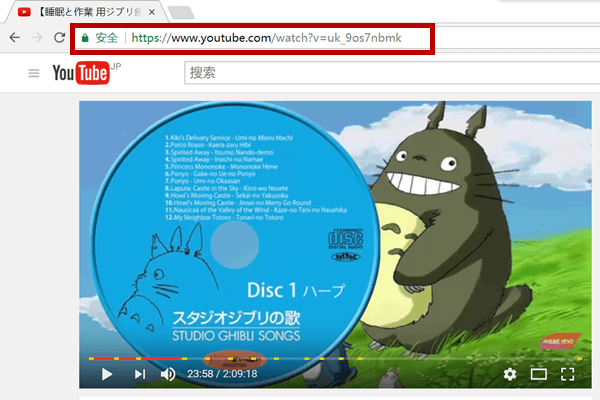
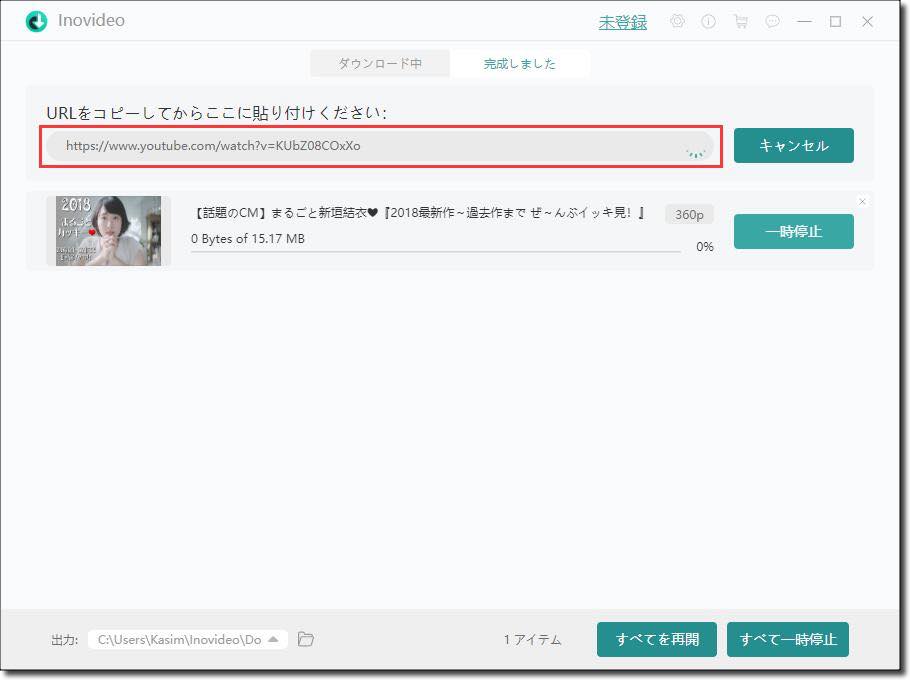
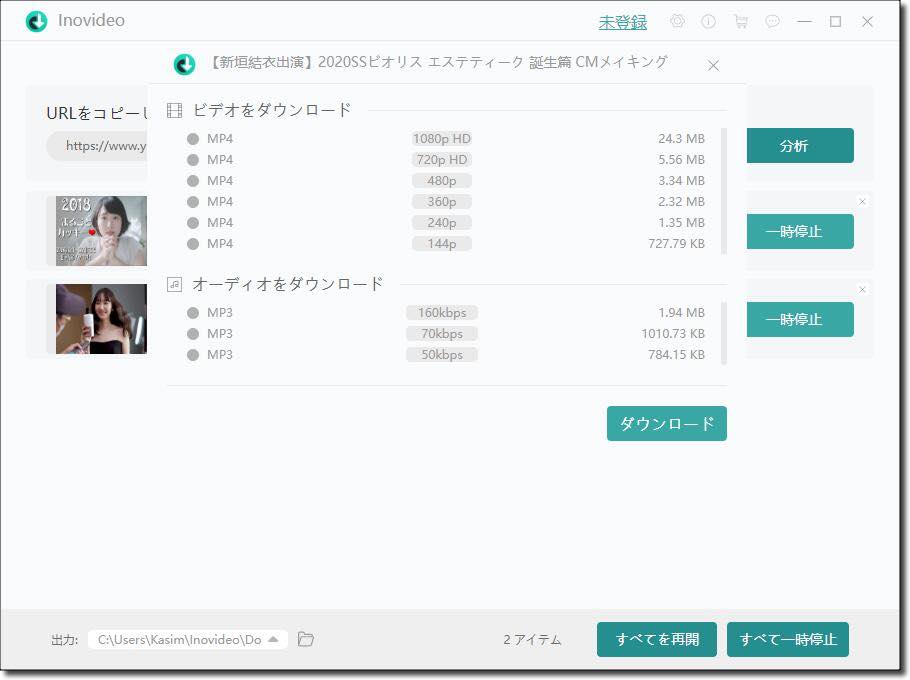
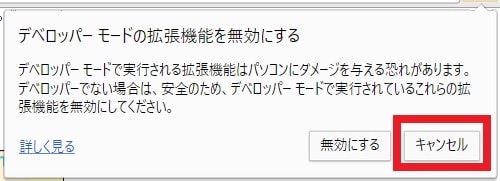 2、次に、動画ページに埋め込まれるHLS動画ファイルを解析できるように、保存したいHLS動画をそのまま再生し、画面右上の 「Video DownloadHelper」 アイコンをクリックします。
2、次に、動画ページに埋め込まれるHLS動画ファイルを解析できるように、保存したいHLS動画をそのまま再生し、画面右上の 「Video DownloadHelper」 アイコンをクリックします。
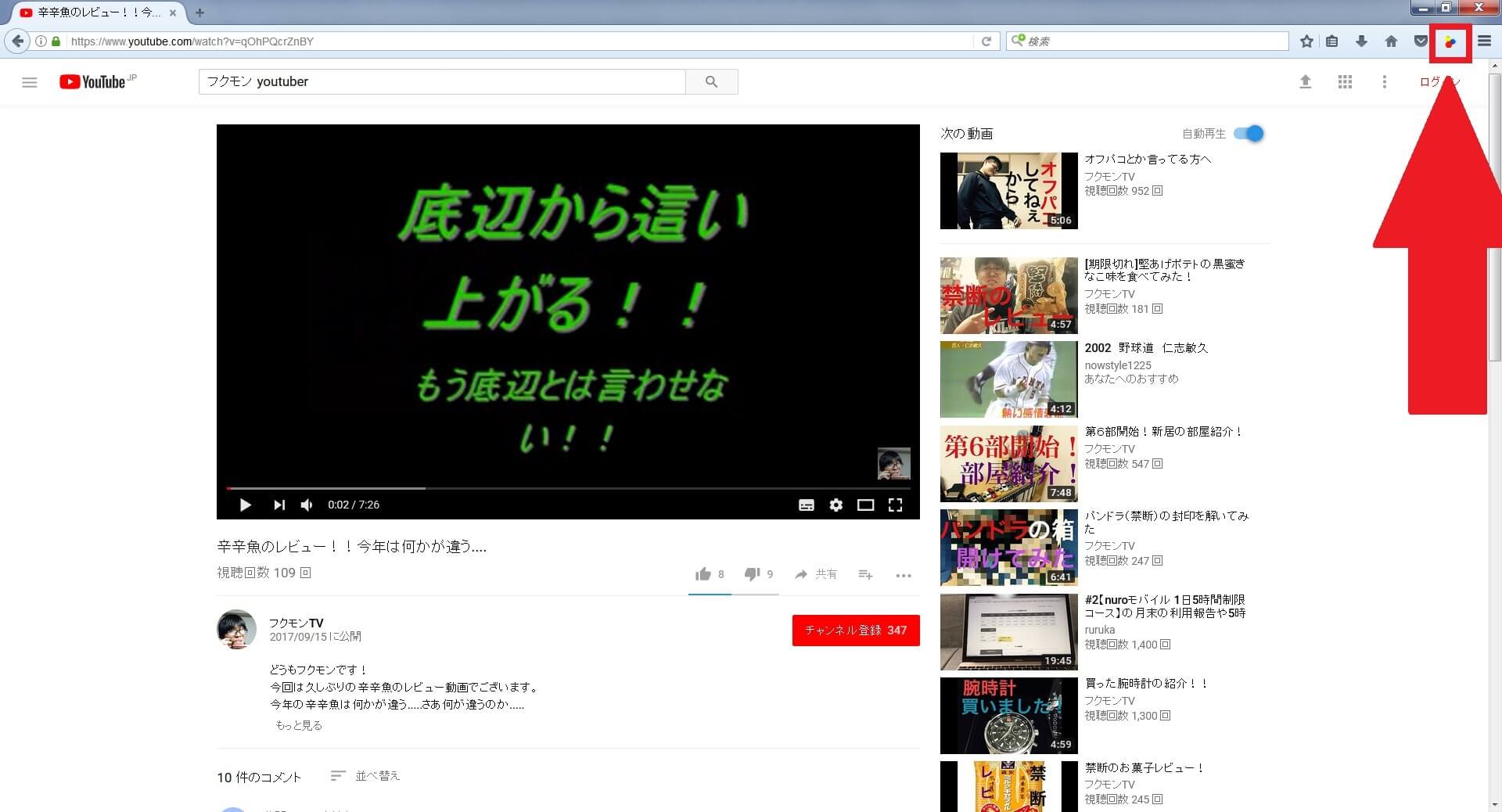 3、すると、ダウンロード可能な形式リストが表示されます。好きな出力形式をクリックすれば、HLSストリーミング動画のダウンロードが開始されます。
3、すると、ダウンロード可能な形式リストが表示されます。好きな出力形式をクリックすれば、HLSストリーミング動画のダウンロードが開始されます。
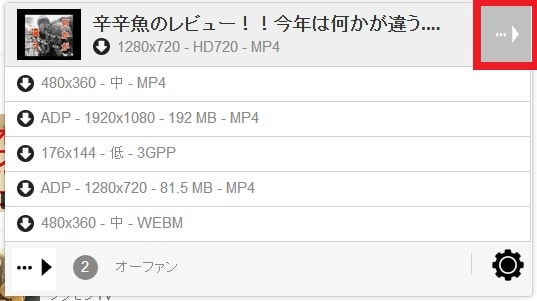 Firefoxの「Video DownloadHelper」でダウンロードしたHLSフォルダは、ダウンロード完了時に表示されるフォルダに保存されるので、そこをご確認ください。
Firefoxの「Video DownloadHelper」でダウンロードしたHLSフォルダは、ダウンロード完了時に表示されるフォルダに保存されるので、そこをご確認ください。
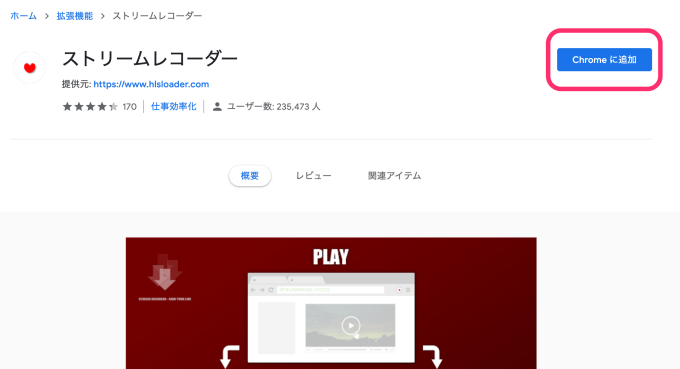 2、ChromeでダウンロードしたいHLS動画を再生してから、メニューバーにある 「ストリームレコーダー」 のボタンをクリックします。(ボタンはHLS動画が検知すると赤い円が大きくなります。)
2、ChromeでダウンロードしたいHLS動画を再生してから、メニューバーにある 「ストリームレコーダー」 のボタンをクリックします。(ボタンはHLS動画が検知すると赤い円が大きくなります。)
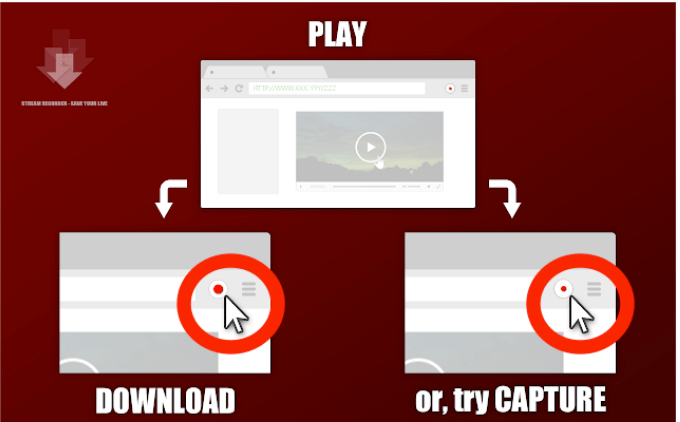 3、ダウンロードページを開き、対象HLS動画のダウンロードが行っています。解析が終わったら、 「保存」 ボタンをクリックするとHLSをMP4に変換して保存されます。
3、ダウンロードページを開き、対象HLS動画のダウンロードが行っています。解析が終わったら、 「保存」 ボタンをクリックするとHLSをMP4に変換して保存されます。
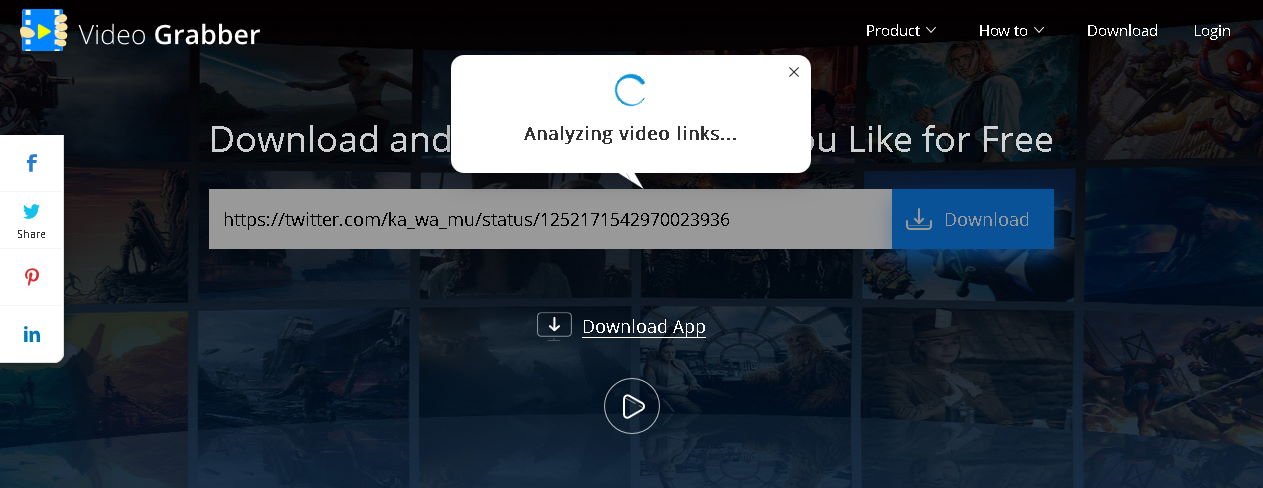 動画ファイルの詳細情報も表示されます。解像度を指定し、「Download(ダウンロード)」を押してください。
動画ファイルの詳細情報も表示されます。解像度を指定し、「Download(ダウンロード)」を押してください。
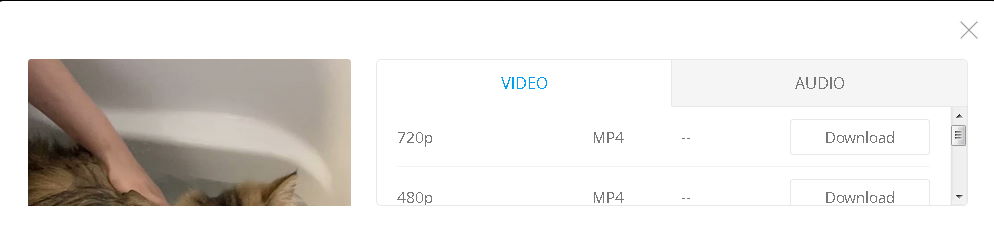 するとHLS動画がブラウザに抜き出されます。再生画面を右クリックして「名前を付けて動画を保存」をクリックすれば簡単にHLS動画をMP4などの形式でパソコにダウンロードできます。
するとHLS動画がブラウザに抜き出されます。再生画面を右クリックして「名前を付けて動画を保存」をクリックすれば簡単にHLS動画をMP4などの形式でパソコにダウンロードできます。
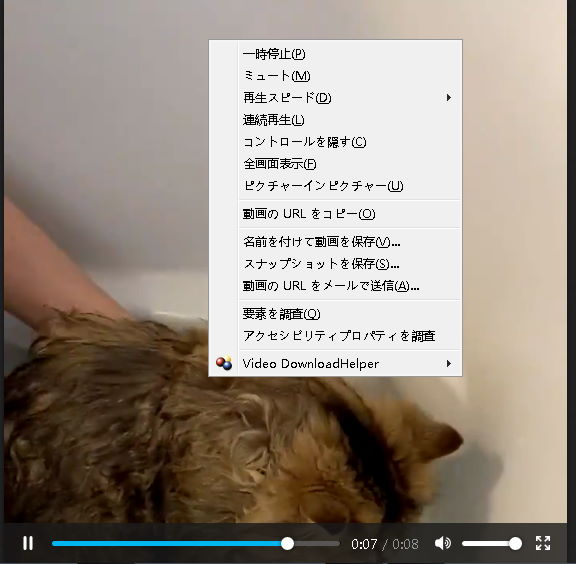
# HLSについて紹介
HLSはHTTP Live Streamingの略称で、前述通りApple社が開発したインターネットによるストリーミング動画の配信実現する技術(規格)です。 HLSはインデックスファイル(M3U8ファイル)とセグメントファイル(TSファイル)がそれぞれ構成されています。M3U8ファイル はTSファイルの場所や再生時間、再生順序などを記載されます。TSファイルは複数の動画ファイルに細かく分割されてM3U8ファイルに記載される順番で再生されます。# ソフトでHLS動画をダウンロードして保存する方法
HLS動画を普通動画のようにダウンロードするには、まずHLSのストリーミングをレコードするのは必要です。多くのHLSダウンローダー/レコーダーの中でおすすめしたいのが動画配信サイトの暗号を突破できるVideoSolo 究極動画ダウンローダー です。暗号化されるHLS動画のストリーミングをダウンロードはもちろん、YouTube 、FC2動画 など動画サイトから動画か音楽をダウンロードできます。低い価格で動画を4K、8Kとしてダウンロードし放題だから、かなりお得だと思いませんか。 なお、動画を完全ダウンロードできる体験版も用意されていますので、これでHLS動画をダウンロードしてみましょう。 ここでは使い方について説明します。Windows版とMac版両方ともHLS動画の解析からダウンロードまでの流れは同じです。# 1、ダウンロードしたいHLS動画のURLをコピー
ダウンロードしたいHLS動画の再生ページを開き、その動画のURLをコピーします。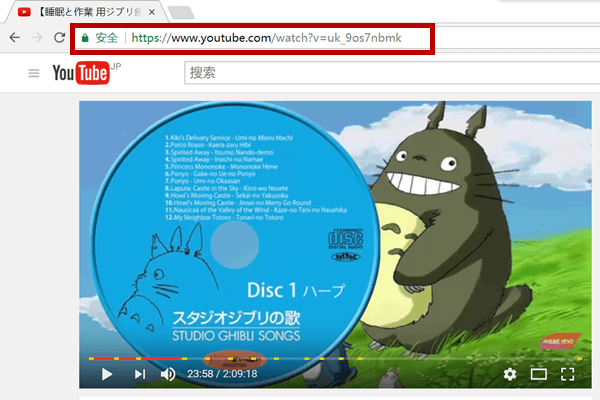
# 2、動画のURLをソフトに貼り付ける
ソフトを起動して、下図のようにコピーしておきた動画のURLを検索欄に貼り付けます。画面下側の 「保存先」 タブで保存後のHLS動画の保存先を指定します。そらから、 「分析」 ボタンをクリックします。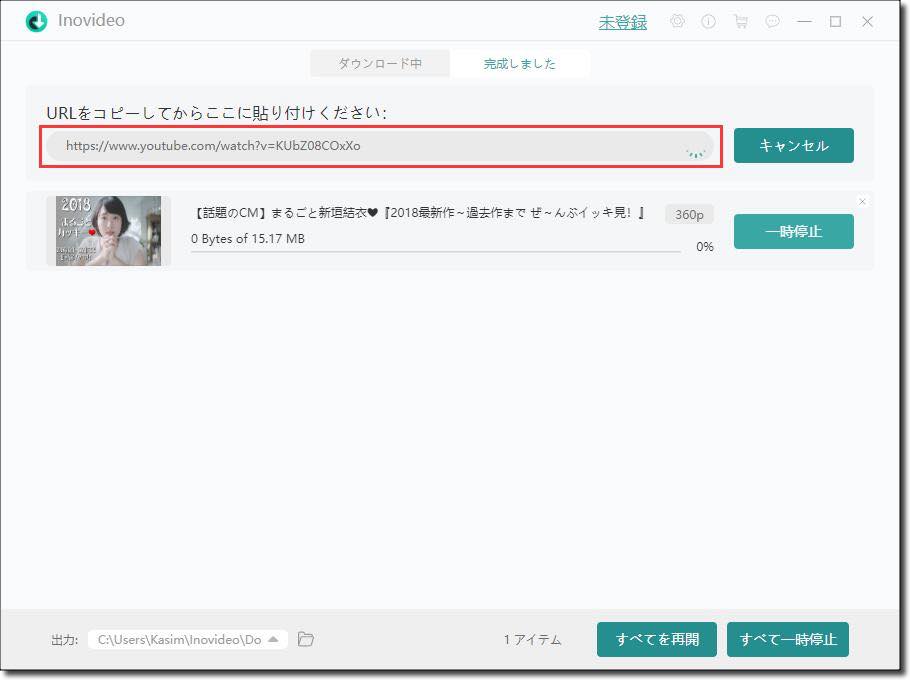
# 3、出力形式を選択
分析が完成したら、出力形式や画質を選択できるウィンドウが表示されます。このソフトは、HLSストリーミング動画をMP4に変換したり、HLS動画から音声を抜き出してMP3形式でダウンロードして保存することができます。そんなわけで必要に応じて選択すればOKです。 次に、 「ダウンロード」 をクリックすれば、HLS動画のダウンロードが始まります。ダウンロードには少し時間がかかるので、終わるまでしばらくお待ちください。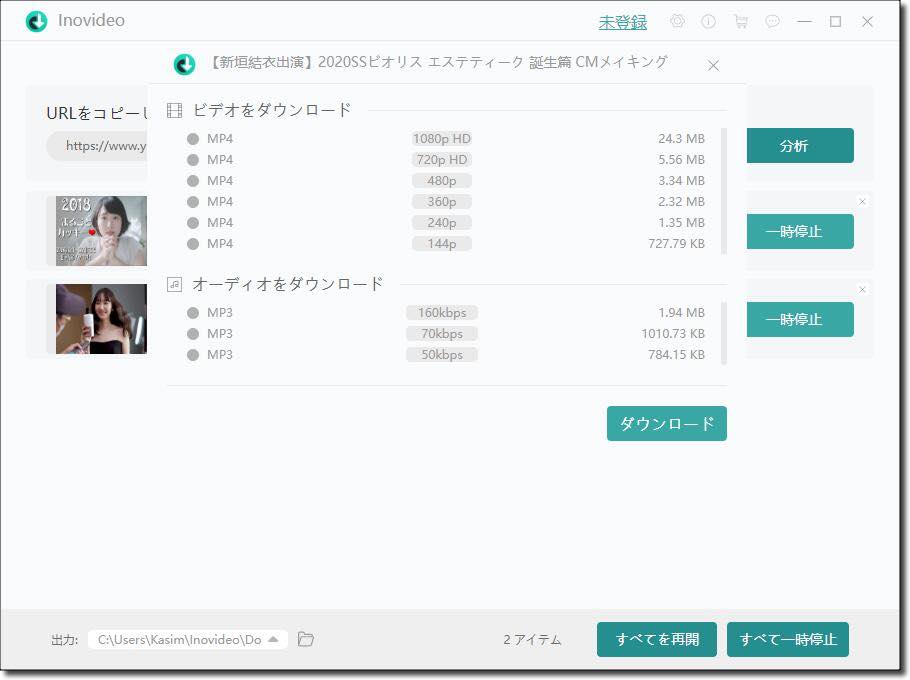
# FirefoxでHLSストリーミング動画をダウンロードする方法
ソフトウェアのほか、Firefoxの拡張機能を使ってHLSストリーミング動画もダウンロードできます。ダウンロードせずにHLSを無料で保存できるFirefox機能としては「Video DownloadHelper」がおすすめです。無料版では、480×360サイズ以上の動画をダウンロードできないので注意してください。もし高画質のHLS動画を取得したいなら、高性能のVideoSolo 究極動画ダウンローダー を使ってください。 ここからはFirefoxを例としてHLSストリーミング動画をダウンロードして保存する方法について解説します。 1、Firefoxブラウザを開いて、「Video DownloadHelper」をインストールします。(ブラウザを実行する際、拡張機能を無効にする警告ポップアップが表示されますので、「キャンセル」を押してください。)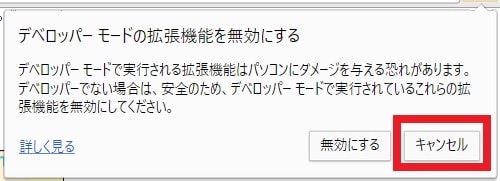 2、次に、動画ページに埋め込まれるHLS動画ファイルを解析できるように、保存したいHLS動画をそのまま再生し、画面右上の 「Video DownloadHelper」 アイコンをクリックします。
2、次に、動画ページに埋め込まれるHLS動画ファイルを解析できるように、保存したいHLS動画をそのまま再生し、画面右上の 「Video DownloadHelper」 アイコンをクリックします。
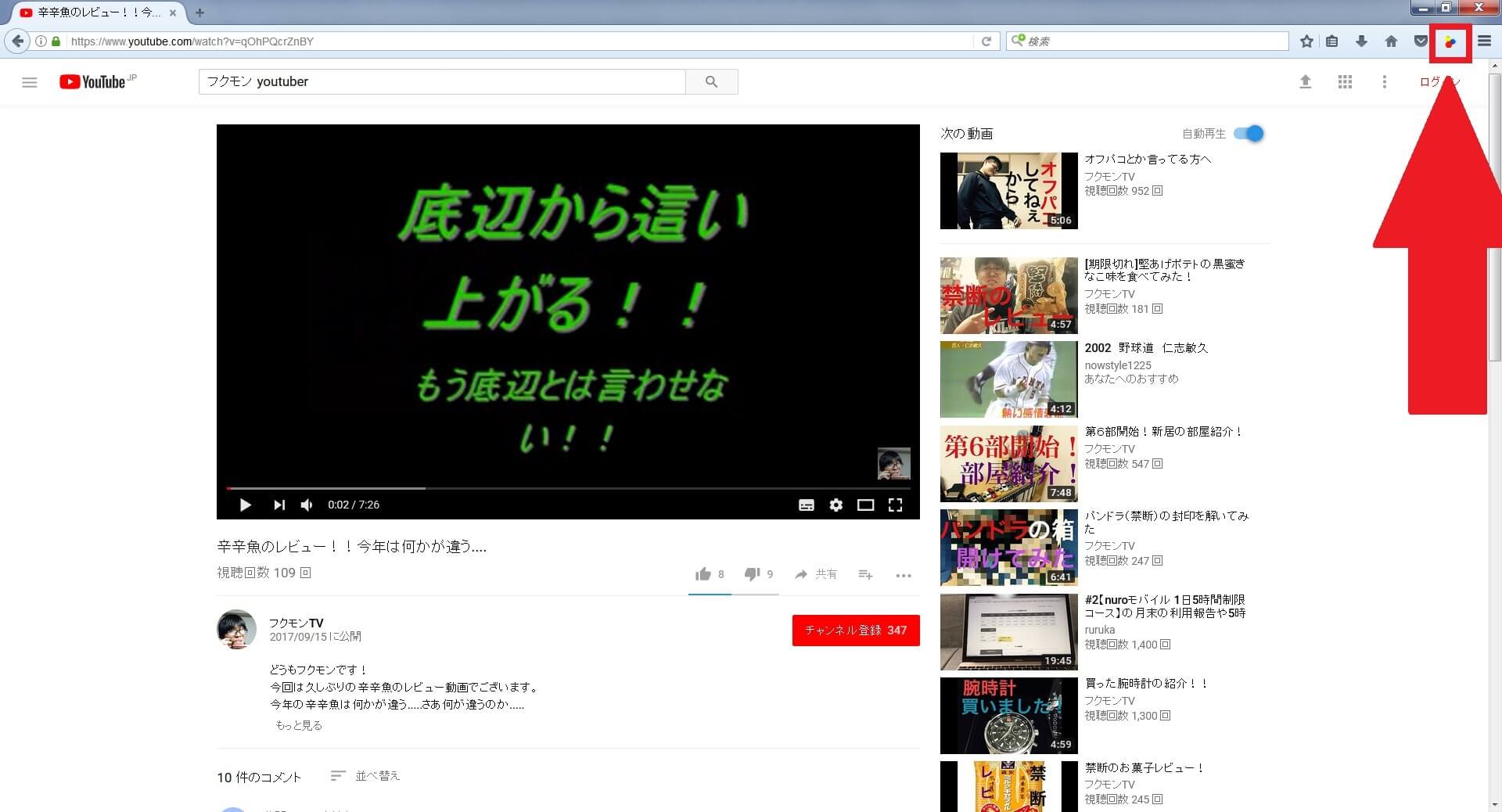 3、すると、ダウンロード可能な形式リストが表示されます。好きな出力形式をクリックすれば、HLSストリーミング動画のダウンロードが開始されます。
3、すると、ダウンロード可能な形式リストが表示されます。好きな出力形式をクリックすれば、HLSストリーミング動画のダウンロードが開始されます。
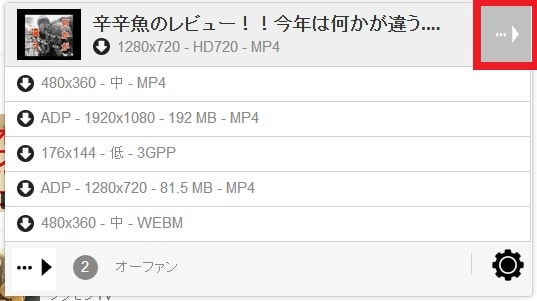 Firefoxの「Video DownloadHelper」でダウンロードしたHLSフォルダは、ダウンロード完了時に表示されるフォルダに保存されるので、そこをご確認ください。
Firefoxの「Video DownloadHelper」でダウンロードしたHLSフォルダは、ダウンロード完了時に表示されるフォルダに保存されるので、そこをご確認ください。
# Google ChromeでHLS動画を保存する方法
本来Chromeを愛用して、ブラウザでHLSストリーミング動画をダウンロードしたい方は、Google Chromeの拡張機能である「ストリームレコーダー」を使ってみてください。暗号化されるHLS動画を保存できないマイナス面があります。また、ビットレート調整設定とかコーデック対応もできません。 使い方は前述「Video DownloadHelper」のような感じです。 1、Google Chromeのブラウザに拡張機能「ストリームレコーダー」を追加します。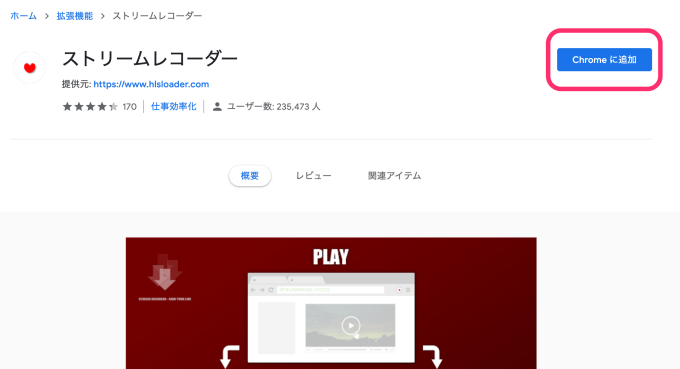 2、ChromeでダウンロードしたいHLS動画を再生してから、メニューバーにある 「ストリームレコーダー」 のボタンをクリックします。(ボタンはHLS動画が検知すると赤い円が大きくなります。)
2、ChromeでダウンロードしたいHLS動画を再生してから、メニューバーにある 「ストリームレコーダー」 のボタンをクリックします。(ボタンはHLS動画が検知すると赤い円が大きくなります。)
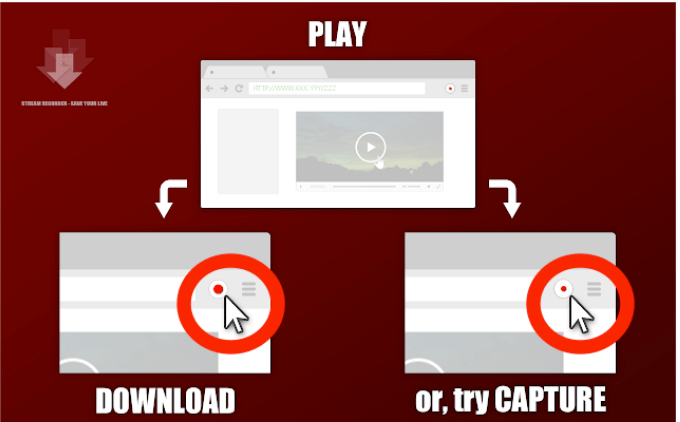 3、ダウンロードページを開き、対象HLS動画のダウンロードが行っています。解析が終わったら、 「保存」 ボタンをクリックするとHLSをMP4に変換して保存されます。
3、ダウンロードページを開き、対象HLS動画のダウンロードが行っています。解析が終わったら、 「保存」 ボタンをクリックするとHLSをMP4に変換して保存されます。
# Chrome/Firefox両方に対応するHLSダウンロードサイト
ブラウザの拡張機能以外、「Video Grabber」のようなHLSダウンロード向けのサイトも使えます。ダウンロードしたいHLS動画があるページのURLをコピーして、サイトの入力枠に貼り付けて「Download」をクリックすると、サイトはページのHLSストリーミングファイルを検出します。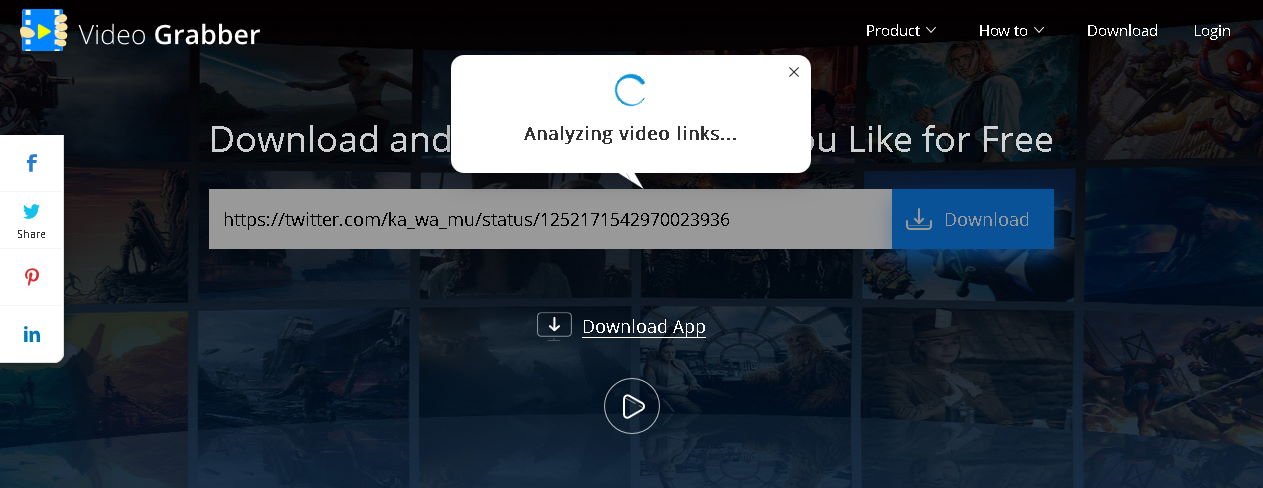 動画ファイルの詳細情報も表示されます。解像度を指定し、「Download(ダウンロード)」を押してください。
動画ファイルの詳細情報も表示されます。解像度を指定し、「Download(ダウンロード)」を押してください。
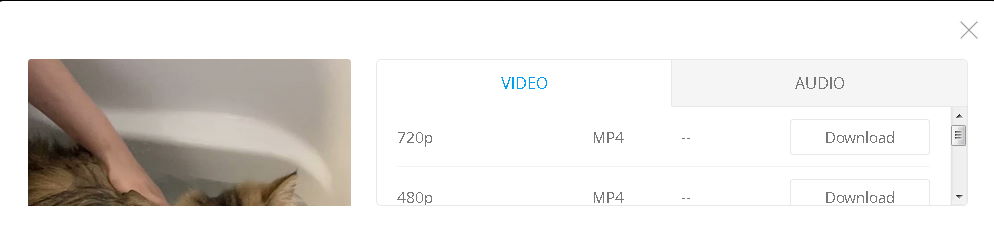 するとHLS動画がブラウザに抜き出されます。再生画面を右クリックして「名前を付けて動画を保存」をクリックすれば簡単にHLS動画をMP4などの形式でパソコにダウンロードできます。
するとHLS動画がブラウザに抜き出されます。再生画面を右クリックして「名前を付けて動画を保存」をクリックすれば簡単にHLS動画をMP4などの形式でパソコにダウンロードできます。
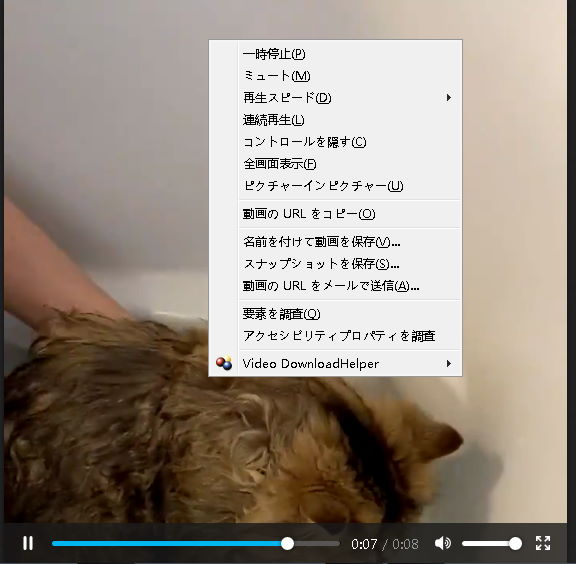
# おわりに
以上で紹介したのはHLSストリーミング動画を変換して保存する方法です。この記事をを参考して、あなたに適した方法が見つかるはずです。 また、ただのHLSダウンロードだけではなく、高画質の仕上がりを求める方には、VideoSolo 究極動画ダウンローダー はおすすめです。体験版にて、簡潔のインターフェース、そして頼もしい機能をお確かめください。
Subscribe
0 Comments